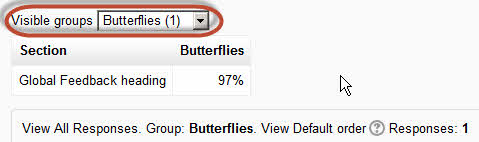アンケート性格検査
概要
定義
性格検査は、人の社会的相互作用のスキルと行動のパターンを測定しようとするツールです。 (米国の法的定義)。
Moodleアンケートアドオンの 性格検査 機能により、アンケート作成者は特定のタイプの質問への回答にさまざまな 値 を関連付けることができます。これらの値は、グローバルに、またはいくつかの セクション でスコアに追加でき、それらのスコアに基づく関連するフィードバックメッセージを回答者に表示できます。
性格検査 機能の特定の性質を考えると、アンケートでそれを使用するときは細心の注意を払う必要があります。
構成
次の問題タイプは、性格検査 機能で使用できます: ラジオボタン 、 ドロップダウン式 、 測定尺度 、および はい・いいえ 。これらの質問への回答を スコア にするには、項目名 が 必要 であり、必須回答 である必要があり、それぞれの選択肢に 値 が必要です。 はい・いいえ の質問の場合、デフォルト値は はい の回答の場合は1、いいえ の場合は0です。
設定
以下の例を参照してください。
グローバルフィードバックの例
https://jobmob.co.il/blog/dr-phil-human-resources-personality-testから引用
質問
- Q1をラジオボタン (またはドロップダウン式)の問題タイプとして作成します
- 項目名 : 最高の気分
- 必須回答 : Yes 。性格検査のフィードバックで使用する予定なので、質問Q1に 名前 を付けて 必須回答 に設定します。
- 質問文 :いつ最高の気分になりますか?
- 回答の選択肢 :
- 2=午前中
- 4=午後と夕方の間
- 6=夜遅く
考えられる各回答の選択肢は、値の直後 に等号(=)その 直後 に選択肢の単語(*)が続きます。 フィードバックスコアの計算で合計されたときに一貫性のある スコア を取得するには、さまざまな選択肢に起因する値を慎重に検討する必要があります。 ここでは、例の パーソナリティファンテスト で与えられた値を使用しています。
(*)等号(=)の前後に スペースなし 。
サンプルアンケートで10個すべての質問を作成し続けます。
高度な設定
次に、アンケートの 高度な設定 ページに移動します。
補足情報
いつものように、 補足情報 フィールドを使用して、回答者への指示を入力できます。
フィードバックオプション
アンケートに性格検査機能を使用するための上記の要件を満たす多くの質問が含まれているので、フィードバックオプション セクションが利用可能になります。 フィードバックオプションドロップダウンボックスで、使用可能な最初のオプション、つまりグローバルフィードバックを選択します。 フィードバックノートフィールドを使用して、フィードバックレポート の最後に回答者に表示されるテキストを入力できます。たとえば、トピックに関する詳細情報への外部リンクなどです。 次に、 設定を保存してフィードバックセクションを編集する ボタンをクリックします。
アンケートフィードバックセクションの編集
このページには、フィードバックレポートで利用できる質問の完全なリストが表示されます。グローバルフィードバックオプションを選択したため、これらの質問はすべて、ここで使用できる唯一のセクションであるセクション1でデフォルト設定されています。各質問が表示され、各選択肢の 値 が表示され、それらの一貫性を確認するのに役立ちます。 通常、そのページで変更するものはありません。ただし、(セクション)1ボタンの代わりに0ラジオボタンをクリックして、リストから1つまたは複数の質問を削除することもできます。 次に、 セクション設定 保存とフィードバックメッセージ 編集 ボタンをクリックします。
アンケートフィードバックメッセージの編集
グローバルフィードバックの見出し
- これは、このグローバルフィードバックセクションで使用されるすべての質問の名前のリストから始まります。
- ラベル テキストボックスはできるだけ短くする必要があります。フィードバックレポートに表示され、チャート機能が新しいバージョンのアンケートで利用できる場合は、チャートで使用されます。
- 見出し フィールドに簡単な見出しテキストを入力できます。この見出しでは、$scorepercentと$oppositescorepercentの2つの変数を使用できます。一例として、このアンケートで$scorepercentを獲得しました。
グローバルフィードバックメッセージ
これは、Moodleクイズスコア境界システムとまったく同じように機能します。 これは、サンプルのパーソナリティ 楽しい テストから抜粋したいくつかの例です。
- フィードバックスコアの境界
- 100%
- フィードバック:他の人はあなたを 注意深く扱う べき人物と見なします。あなたは無駄で、自己中心的で、非常に支配的であると見なされます。他の人はあなたにもっと似ていることを願ってあなたを賞賛するかもしれませんが、常にあなたを信頼するとは限らず、あなたと深く関わりすぎることをためらっています。
- フィードバックスコアの境界
- 94%
- フィードバック:他の人はあなたを刺激的で、非常に不安定で、かなり衝動的な性格だと見ています。常に正しいとは限りませんが、迅速に決定を下す自然なリーダー。 [等]
- フィードバックスコアの境界
- 85%
等
これは、3つのデフォルトの境界と関連するメッセージから始まりますが、必要に応じて境界を追加できます。
終了したら、設定を保存する ボタンをクリックしてください。
レポート
これは、サンプルのアンケートに回答した後の回答者に対するフィードバックレポートの外観です。
- この表は、回答者のグローバルスコアに加えて、すべての参加者の平均グローバルスコアを示しています。アンケートが 分離グループ に設定されている場合、このボックスには、実際の回答者が属するグループの平均グローバルスコアが表示される場合があります。
- フィードバックレポートの最初のボックスに、$scorepercent変数の値を含む可能性のある見出しテキストが表示されます。
- 2番目のボックスには、実際の回答者のスコアが含まれるフィードバックスコアの境界に関連する パーソナライズされた フィードバックメッセージが表示されます。
全回答の閲覧ページに、フィードバックレポートの見出しが、すべての参加者の平均グローバルスコアとともに表示されます。アンケートが 可視 または 分離グループ に設定されている場合、現在のグループの平均グローバルスコアが表示されます。
いくつかのセクションフィードバックの例
単純な 健康習慣 アンケート。
質問
- Q1を 測定尺度 問題タイプとして作成します
- 項目名 : スポーツ
- 必須回答 : はい 。
- 質問文 :これらのスポーツをどのくらいの頻度で練習しますか?
- 回答の選択肢 :
- 0=なし
- 1=月に1回
- 2=毎週
- 3=毎日
- サイクリング
- ランニング
- 水泳
- ウォーキング
- Q2を はい・いいえ 問題タイプとして作成します
- 項目名 : 果物と野菜
- 必須回答 : はい 。
- 質問文 :新鮮な果物や野菜を定期的に食べていますか?
- Q3を ラジオボタン 問題タイプとして作成します
- 項目名 : 喫煙
- 必須回答 : はい 。
- 質問文 :どのくらいの頻度で喫煙しますか?
- 回答の選択肢 :
- 3=決なし
- 2=月に1パケット未満
- 1=週に1パケット
- 0= 1日1パケット
- Q4を ラジオボタン 問題タイプとして作成します
- 項目名 : 飲酒
- 必須回答 : はい 。
- 質問文 :どのくらいの頻度でアルコールを飲みますか?
- 回答の選択肢 :
- 3=なし
- 2=月に1杯未満
- 1=週に1杯
- 0= 1日1杯
高度な設定
次に、アンケートの 高度な設定 ページに移動します。
補足情報
いつものように、 補足情報 フィールドを使用して、回答者への指示を入力できます。
フィードバックオプション
アンケートには、性格検査機能を使用するための上記の要件を満たすいくつかの質問が含まれているので、 フィードバックオプション セクションを使用できます。 フィードバックオプションドロップダウンボックスで、2つのフィードバックセクションを選択します。 フィードバックノートフィールドを使用して、フィードバックレポート の最後に回答者に表示されるテキストを入力できます。たとえば、トピックに関する詳細情報への外部リンクなどです。
次に、 設定を保存してフィードバックセクションを編集する ボタンをクリックします。
アンケートフィードバックセクションの編集
このページには、フィードバックレポートで利用できる質問の完全なリストが表示されます。各質問が表示され、各選択肢の 値 が表示され、それらの一貫性を確認するのに役立ちます。 デフォルトでは、質問はフィードバックセクションに設定されていません(すべてのチェックボックスは0に設定されています)。ここで、フィードバックレポートの各質問に含めるセクションを選択する必要があります。この段階では、これらの2つのフィードバックセクションにはまだ名前が付けられていないため、注意して どちらがどちらか を覚えておく必要があります。セクション1を回答者のスポーツの練習に関連付けたい場合は、質問1をセクション1に入れます(その質問のチェックボックス1をクリックします)。ここで、2番目のセクションを、食べ物、飲酒、喫煙に対する 健康的な態度 に関連付けたいとします。質問2、3、4の残りのすべてのチェックボックス 2 をクリックします。
また、セクションごとの質問のスコアに小さい重みを選択することもできます。選択した分数は、そのセクションのその質問のスコア(個人および合計)に適用されます。そうすれば、質問はセクションごとに異なる影響を与える可能性があります。ゼロ(0)を選択することは、1(1)を選択することと同じであることに注意してください。
間違えて、セクション1にすべての質問を誤って入力したとします。保存ボタンをクリックすると、次のエラーメッセージが表示されます。 セクションごとに少なくとも1つの質問を選択する必要があります! 選択されていないセクション:2
次に、 セクション設定を保存しフィードバックメッセージを編集する ボタンをクリックします。
アンケートフィードバックメッセージの編集
セクション1/2のフィードバックの見出し
これで、グローバルフィードバックメッセージの場合と非常によく似た画面が表示されます(前の例のように)。ただし、セクションごとに1つずつ、複数の画面が表示されます。
- このセクションの質問:
- スポーツ
- ラベル:身体活動
- 見出し:あなたの 身体活動 スコアは$scorepercentです。
セクション1/2のフィードバックメッセージ
これは、Moodleクイズスコア境界システムとまったく同じように機能します。 これは、サンプルの 健康的な習慣 アンケートから抜粋したいくつかの例です。
- フィードバックスコアの境界
- 100%
- フィードバック:あなたは非常に健康に違いありません。おめでとう!
- フィードバックスコアの境界
- 66%
- フィードバック:あなたの身体活動は平均的なものです。まあまあ!
- フィードバックスコアの境界
- 33%
- フィードバック:あなたは本物のカウチポテトのようです。努力する!
終了したら、 次のセクション(2/2) ボタンをクリックします。
セクション2/2のフィードバックの見出し
- このセクションの質問:
- 果物と野菜
- 喫煙
- 飲酒
- ラベル:健康的な習慣
- 見出し:あなたの 健康的な習慣 スコアは$scorepercentです。
セクション2/2のフィードバックメッセージ
これは、Moodleクイズスコア境界システムとまったく同じように機能します。 これは、サンプルの 健康的な習慣 アンケートから抜粋したいくつかの例です。
- フィードバックスコアの境界
- 100%
- フィードバック:あなたはかなり健康的な習慣を持っているようです。継続する!
- フィードバックスコアの境界
- 66%
- フィードバック:あなたはあまり健康的な習慣を持っていないようです。飲酒と喫煙を減らす努力をしてください。
- フィードバックスコアの境界
- 33%
- フィードバック:あなたはひどく健康的な習慣を持っていないようです。あなたは真剣な努力をしなければなりません。
終了したら、クリックしてください 設定を保存する ボタンを。
レポート
これは、サンプルのアンケートに回答した後の回答者に対するフィードバックレポートの外観です。
このレポートは、スコアが2つのセクションに分割されていることを除いて、前の例のグローバルフィードバックレポートに似ています。
バイポーラの結果
一部の 性格検査 は、回答者の性格の双極性特性を検出することを目的としています。たとえば、個人のプロファイルが視覚的または聴覚的、グローバルまたは分析的、外向的または内向的などであるかどうか。Julian Rotterの統制の所在の理論を参照してください。
このような場合、セクションラベルは、パイプ文字で区切られた2つの反対の(バイポーラ)概念のセットとして入力できます。
統制の所在理論に基づくアンケートでは、この 双極 の見出しは次の種類のレポートを提供します。
チャート表示
サイト設定
アンケートプラグインをインストールまたは更新すると、その サイト設定 ページが表示されます。そのサイト管理 ► プラグイン ► 活動モジュール ► アンケート ページで、管理者はサイト全体でグラフ機能を有効にすることを選択できます。デフォルトは No (有効にしないでください)。アンケートチャート機能は現在、RGraphライブラリを使用しています。これらのライブラリは、MITタイプのオープンソースライセンスの下でライセンスされています。
チャートタイプ
詳細設定 ページに移動し、 フィードバックオプション ボタンをクリックします。
フィードバックレポートにスコアの表を表示するかどうかを選択できます。
使用可能なグラフタイプのドロップダウンリストは、アンケートのフィードバックセクションの数によって異なります。
- グローバルフィードバック(つまり、1つのセクションのみ):バイポーラバーまたは垂直プログレスバー。
- 2セクション:バイポーラバーまたは水平バーまたはローズ。
- 2つ以上のセクション:バイポーラバーまたは水平バーまたはレーダーまたはローズ。
チャートタイプの選択は、アンケートの質問のタイプによって異なります。最適なチャートタイプを見つけるのはあなた次第です。バイポーラバータイプは、フィードバックセクションにBipolar_resultsが含まれている場合にのみ適しています(上記を参照)。
選択したチャートが全回答ページに表示されます。すべての参加者の結果、またはアンケートが表示グループに設定されている場合は、現在選択されているグループの結果を使用して作成されます。
個々の回答ページには、現在のユーザの現在の結果チャートと、すべての参加者(または現在のグループ)の結果チャートが表示されます。
使用できる完全なチャートタイプを示すいくつかのサンプルを以下に示します。
垂直プログレスバー
バイポーラバー
水平バー
レーダー
ローズ